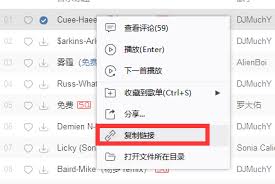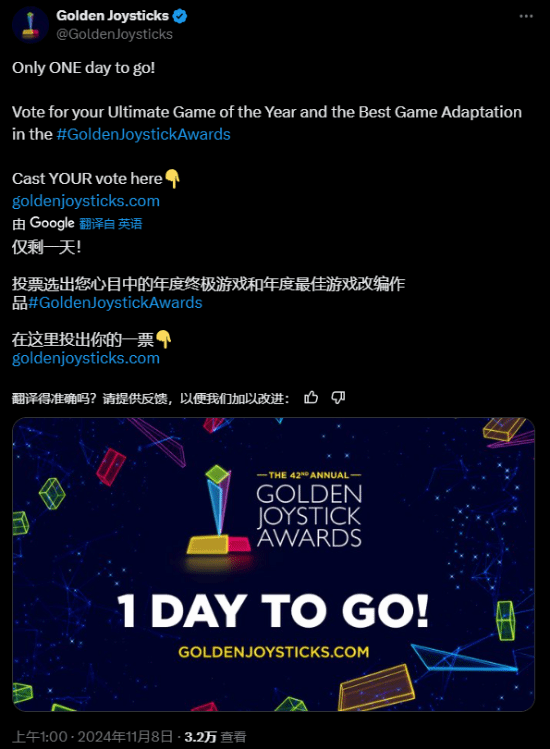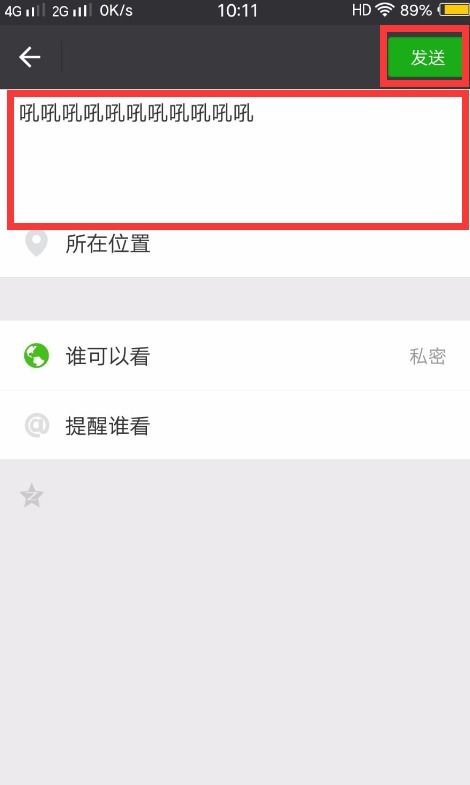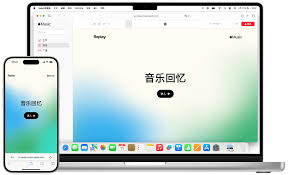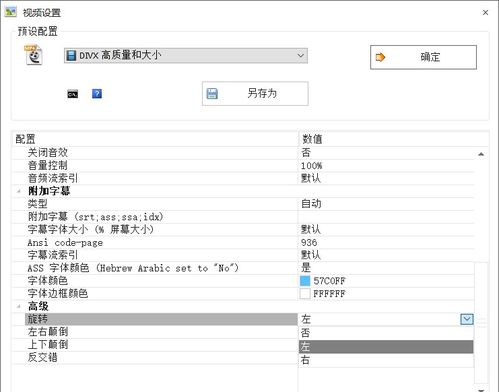各位知道WPS Office APP PPT怎么添加音频吗?如果不明白,那就去看下文讲解的WPS Office APP PPT添加音频的操作方法,希望大家喜欢。
WPS Office APP PPT添加音频的操作方法
1、首先打开手机WPS Office
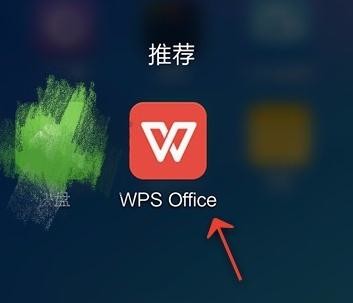
2、打开PPT
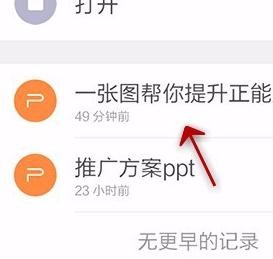
3、点击最下方的“工具”
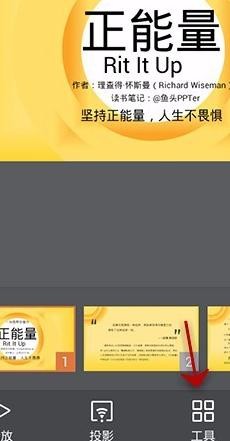
4、点击“插入”

5、点击“音频”
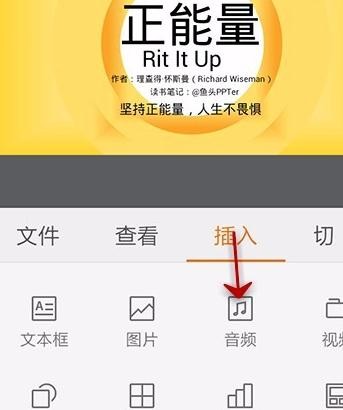
6、选择音频来源,小编以录音为例

7、点击开始录音,最后点击添加

8、录音就会添加如图位置

9、调整插入音频图表的大小和位置
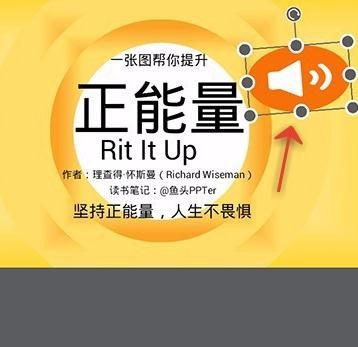
上文就是WPS Office APP PPT添加音频的操作方法,你们掌握了吗?
| WPS office软件介绍 | |||
| 手机版使用 | 批量删除最近记录 | 删除最近文档 | 找回丢失的文档 |
| 找回删除文件 | 查看是否已激活 | 加密文档 | 表格更换字体 |
| 填充表格 | 添加表格 | 添加超链接 | 表格复制和粘贴 |
| 段落功能 | 设置字体 | 表格插入图表 | 插入页眉页脚 |
| 适应列宽 | 表格打印 | 表格清除 | 密码锁定 |
| 表格添加批注 | 插入时间和日期 | 表格设置边框 | 添加音频 |
| 画笔 | 表格隐藏 | PPT添加图表 | 插入分页符 |
| 换行 | |||